MP4 e MOV sono entrambi formati video popolari, ma hanno i loro punti di forza e di debolezza. MP4 è ampiamente utilizzato per lo streaming online e la riproduzione generale, mentre MOV è il formato nativo per QuickTime, un lettore multimediale su Mac. Tuttavia, a volte potrebbe essere necessario convertire un file MP4 in MOV, sia per compatibilità con software specifico che per altri motivi. Questo è dove un Convertitore da MP4 a MOV viene in aiuto.
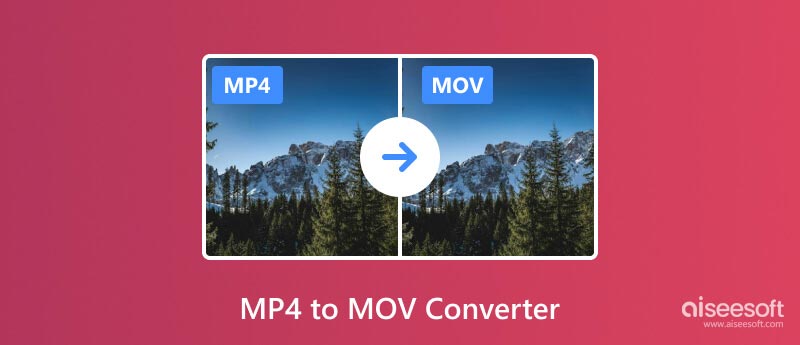
Per gli utenti Mac, MOV è il formato nativo, che offre una perfetta integrazione con software di editing e dispositivi Apple. Con una miriade di opzioni di convertitori disponibili, scegliere quello migliore può essere scoraggiante. Abbiamo curato un elenco di cinque eccezionali convertitori da MP4 a MOV adatti sia agli utenti Windows che a quelli Mac. Se sei bloccato con un video MP4 e devi convertirlo in MOV, utilizza i cinque strumenti di conversione di seguito.
Se stai cercando un convertitore da MP4 a MOV potente e versatile, Aiseesoft Video Converter Ultimate dovrebbe essere in cima alla tua lista. È più di un semplice convertitore; è uno strumento video completo ricco di funzionalità che si rivolgono sia ai principianti che agli utenti professionali.
Sicuro al 100%. Nessuna pubblicità.
Sicuro al 100%. Nessuna pubblicità.
Video Converter Ultimate può convertire tra oltre 1000 formati video/audio come MP4, MOV, FLV, AVI, MKV, WMV, MP3, WAV e altri. Questo convertitore da MP4 a MOV sfrutta l'accelerazione hardware per aumentare significativamente la velocità di conversione, facendoti risparmiare tempo prezioso. Converti anche file video di grandi dimensioni in pochi minuti, non in ore.

Il convertitore da MP4 a MOV consigliato è dotato di potenti strumenti di editing, come tagliare, ritagliare, ruotare, unire, aggiungere sottotitoli e applicare effetti. Migliora i tuoi video e rendili perfetti per le tue esigenze. Garantisce conversioni di alta qualità con una perdita minima di dettagli.

Freemake Video Converter è un convertitore video facile da usare, ricco di funzionalità e accessibile. Abbraccia oltre 500 formati video e audio, garantendo la compatibilità tra dispositivi e piattaforme. Questo convertitore da MP4 a MOV offre anche funzionalità di editing di base per ritagliare, tagliare, ruotare e unire video. Offre preimpostazioni ottimizzate per vari dispositivi, inclusi smartphone, tablet, console di gioco e altro.
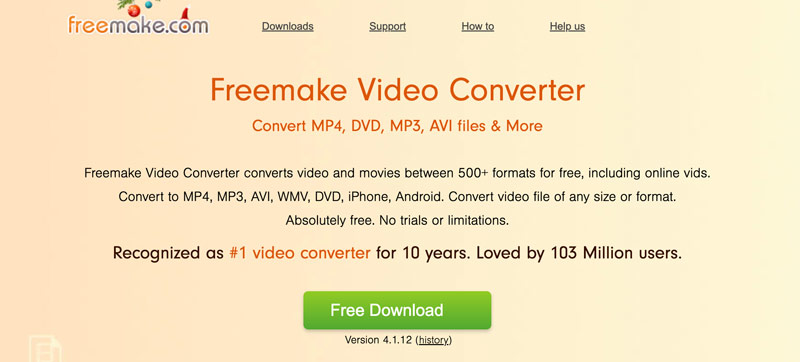
Freemake Video Converter è disponibile per il download e l'utilizzo senza alcun costo, eliminando le barriere finanziarie. Ti offre un'esperienza semplice per conversioni semplici da MP4 a MOV. Tuttavia, la versione gratuita applica filigrane ai video convertiti. Manca di funzionalità avanzate presenti in alcune alternative. Quel che è peggio è che questo convertitore Freemake da MP4 a MOV non supporta i dispositivi Mac.
Per gli utenti esperti di tecnologia e gli appassionati di video, HandBrake regna sovrano come convertitore video gratuito e open source, offrendo potenza e flessibilità senza precedenti. Come convertitore video, HandBrake ha un ampio supporto di formati. Può convertire una vasta gamma di formati video e audio, inclusi MP4, MOV, MKV e AVI. Prima della conversione del video, puoi personalizzare varie impostazioni, come bitrate, parametri del codificatore, effetti immagine e altro.
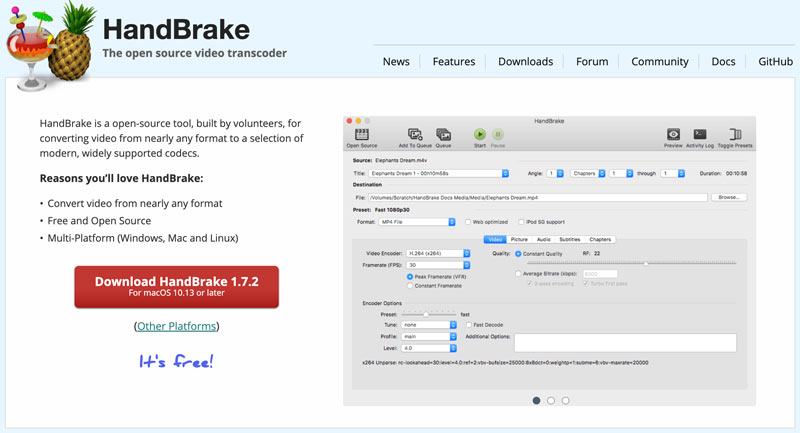
HandBrake ti consente di selezionare capitoli o titoli specifici dal tuo video sorgente per una conversione mirata. Utilizza impostazioni preconfigurate per dispositivi e piattaforme popolari, offrendo un approccio semplificato per le esigenze di conversione comuni. L'interfaccia e le ampie impostazioni di Handbrake possono essere travolgenti per i principianti. Sebbene offra strumenti di taglio e ritaglio di base, manca di funzionalità di modifica avanzate.
Prism Video Converter offre un approccio semplice senza sacrificare le funzionalità essenziali. Può convertire molti formati video di uso comune, coprendo le esigenze comuni di compatibilità tra dispositivi e piattaforme. Questo convertitore da MP4 a MOV è dotato di impostazioni preconfigurate per i dispositivi più diffusi e le piattaforme online. Offre funzionalità di editing di base per combinare video per esigenze specifiche.
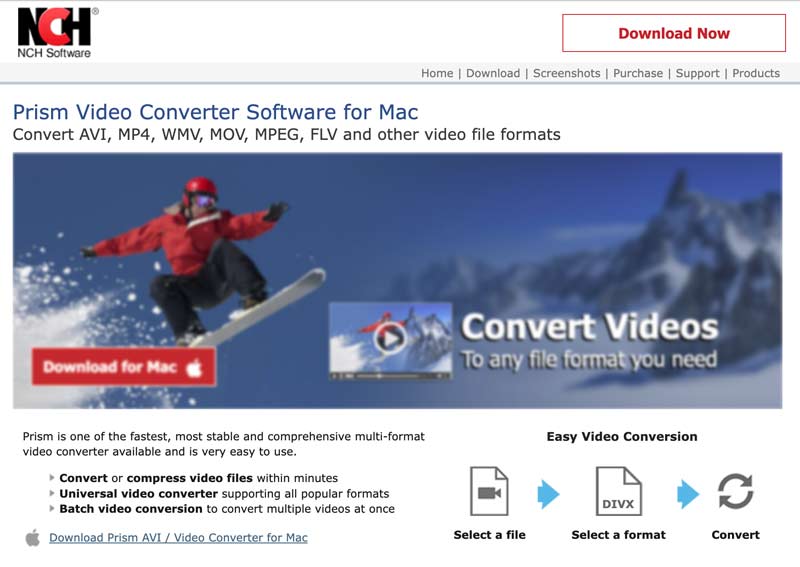
Sebbene Prism Video Converter copra i formati più comuni, potrebbe non soddisfare formati di nicchia o specializzati. Manca di strumenti di modifica avanzati, opzioni di personalizzazione o controllo granulare sui parametri di conversione. Quel che è peggio, è necessario acquistarlo per utilizzarlo, a differenza di alcune alternative gratuite.
Se sei un utente Mac alla ricerca di una soluzione rapida e conveniente per convertire MP4 in MOV senza download di software aggiuntivi, QuickTime può essere un'opzione facilmente disponibile. Si integra perfettamente in macOS e offre funzionalità di conversione di base per attività essenziali. Questo convertitore da MP4 a MOV funziona perfettamente con altri dispositivi e software Apple, garantendo compatibilità e flussi di lavoro fluidi.
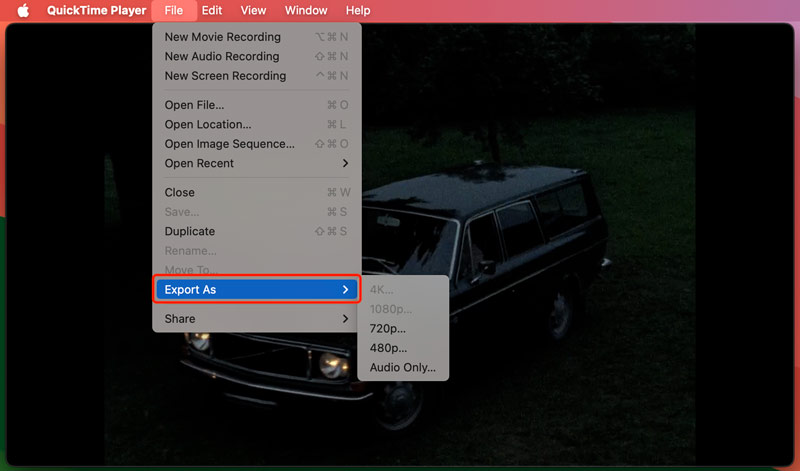
QuickTime non è progettato principalmente per la conversione e la modifica. Manca di funzionalità avanzate o opzioni di personalizzazione. QuickTime ti consente solo di convertire video in formato MOV, non supporta altri tipi di file. Clicca qui per sapere come fare trasforma QuickTime in AVI.
Per convertire i tuoi video MP4 in MOV mantenendo la qualità originale, puoi provare a utilizzare il file introdotto Aiseesoft Video Converter Ultimate.

Scarica
Il miglior convertitore da MP4 a MOV
Sicuro al 100%. Nessuna pubblicità.
Sicuro al 100%. Nessuna pubblicità.


Se desideri modificare la qualità dell'output, la risoluzione, il bitrate o altri parametri, fai clic sul pulsante Impostazioni accanto al formato di output.


Prima della conversione da MP4 a MOV, utilizza le funzionalità di modifica integrate tagliare, ritaglia, ruota, applica effetti o aggiungi filigrane ai tuoi video.

Perché convertire MP4 in MOV?
Mentre MP4 vanta compatibilità universale e supporto diffuso, MOV offre vantaggi distinti. MOV utilizza una compressione efficiente, rendendolo ideale per la condivisione e l'archiviazione. Spesso mantiene una qualità video e audio più elevata, soprattutto se esportato da QuickTime. Rispetto a MP4, MOV si integra perfettamente con software di editing come Final Cut Pro, preferito dagli utenti Mac. Inoltre, alcuni dispositivi e software Apple meno recenti richiedono la riproduzione MOV.
Puoi esportare MP4 in MOV con iMovie?
Sì, puoi esportare MP4 in MOV con iMovie. È un processo semplice e non è necessario alcun software aggiuntivo. Avvia iMovie sul tuo Mac. Se non l'hai mai usato prima, puoi trovarlo nella cartella Applicazioni. Trascina e rilascia il tuo video MP4 nella finestra di iMovie oppure fai clic sul pulsante Importa media e scegli il tuo video. Se desideri apportare modifiche al tuo video, utilizza gli strumenti di modifica di iMovie. Successivamente, fai clic sul menu File e seleziona Esporta. Scegli Film come tipo di esportazione. Quindi, nella sezione Impostazioni, fai clic sul menu a discesa Formato e seleziona MOV. Puoi scegliere tra diverse impostazioni di qualità per il tuo file MOV esportato.
Windows Movie Maker supporta la conversione di MP4 in MOV?
No, Windows Movie Maker, che è stato interrotto nel 2017, non supporta la conversione diretta di MP4 in MOV.
Conclusione
Con il giusto Convertitore da MP4 a MOV, superare gli ostacoli alla compatibilità diventa un gioco da ragazzi. Comprendendo le tue esigenze ed esplorando le opzioni disponibili, puoi scegliere lo strumento perfetto per effettuare conversioni video e garantire una riproduzione fluida.

Video Converter Ultimate è un eccellente convertitore video, editor e potenziatore per convertire, migliorare e modificare video e musica in 1000 formati e altro ancora.
Sicuro al 100%. Nessuna pubblicità.
Sicuro al 100%. Nessuna pubblicità.